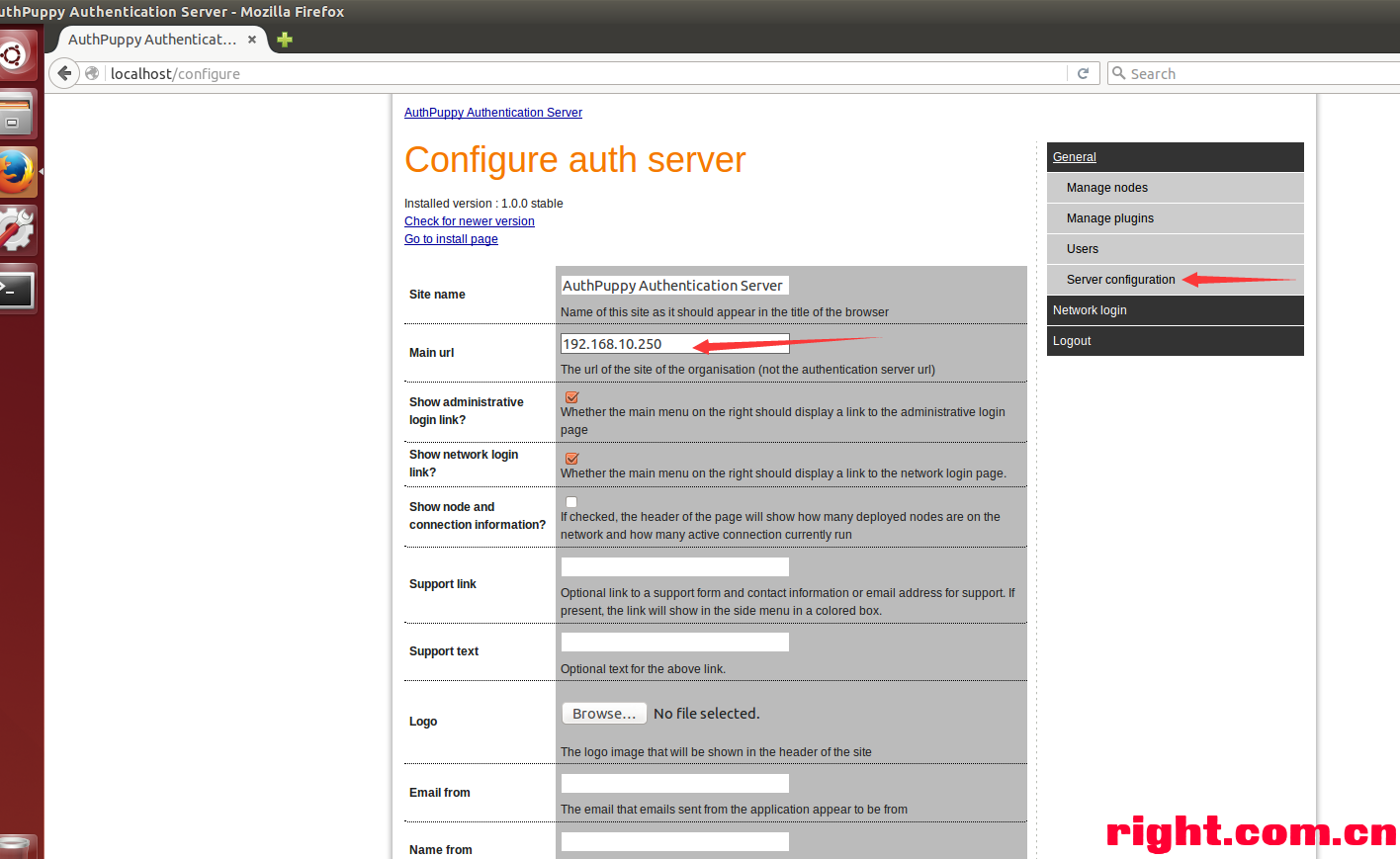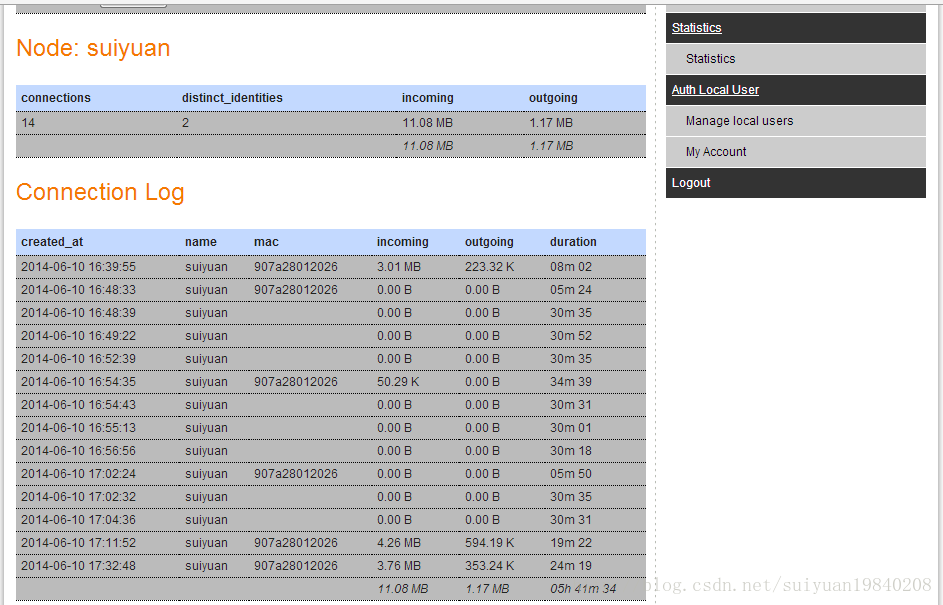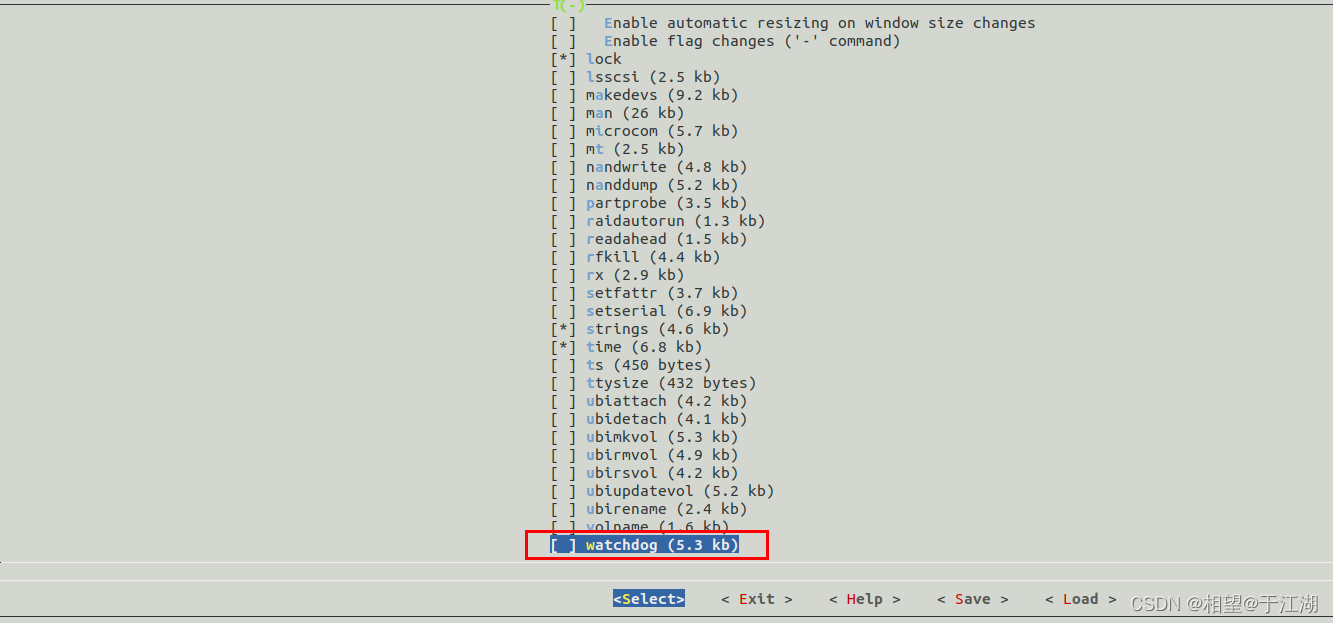可以参考这篇文档:
http://dev.wifidog.org/wiki/doc/install/ubuntu/auth-server#Configurelocaleinwifidog.conf
一、 安装前准备
打开终端(用普通用户进入终端,不要用超级用户)。
sudo apt-get update
sudo apt-get install apache2 php5
二、 安装Database Server
sudo apt-get install postgresql
三、 安装需要的库文件
sudo apt-get install php5-cgi
sudo apt-get install php5-mhash php5-pgsql php-pear php5-xmlrpc php5-curl php5-mcrypt php5-dev
sudo apt-get install language-pack-en-base
sudo apt-get install subversion
sudo pear install XML_RPC
cd /tmp
wget http://ovh.dl.sourceforge.net/sourceforge/phlickr/Phlickr-0.2.5.tgz
sudo pear install Phlickr-0.2.5.tgz
rm Phlickr-0.2.5.tgz
sudo apt-get install openssh-server
四、 安装auth server
获取认证服务器源码(如果已经有源码,可以不用获取,直接将源码放到/var/www目录下)。
svn checkout https://dev.wifidog.org/svn/trunk/wifidog-auth
sudo mv wifidog-auth/ /var/www/
修改配置文件
sudo vi /etc/apache2/sites-available/default
将第4行做如下改变
DocumentRoot /var/www/
改变为
DocumentRoot /var/www/wifidog-auth/wifidog
重启apache2
sudo /etc/init.d/apache2 restart
需要修改语言支持,以便网页能够正常显示
sudo vi /var/www/wifidog-auth/wifidog/config.php
define('DEFAULT_LANG', 'fr_CA');
改变为
define('DEFAULT_LANG', 'en_US');
五、 配置auth server
打开浏览器,在地址栏输入http://ipaddress:port/install.php(例如http://192.168.1.11:8909/install.php,默认端口号为80,如果没有修改端口号,在本机可以输入http://localhost/install.php),可以看到安装流程。
点击next后,将会询问密码,密码在/tmp/dog_cookie.txt文件中,用户名和密码都输入dog_cookie.txt文件中的内容即可。
进入到每一步,可能都需要通过终端做页面要求的事情,才能进行下一步,直到完成安装。
1, 进入第一个页面,需要进行下面的动作
在postgres数据库创建一个用户
sudo su - postgres
createuser wifidog --pwprompt
要求输入密码
wifidogtest
创建一个属于这个新建用户wifidog的database
createdb wifidog --encoding=UTF-8 --owner=wifidog
2, 进入第二个页面,需要进行下面的动作
点击next时会报错,然后会有会有提示,提示可能是要求一些文件的访问权限,直接将提示复制到终端执行即可。终端需要先退出postgres用户。
3, 进入第三个页面
可能会有一些包没有安装,这时可以点击页面上的安装,如果提示安装失败,那就需要手动下载安装包,将下载好的安装包放到/var/www/wifidog-auth/wifidog/lib目录下,并解压。
4, 进入第四个页面,填写表格,按前面创建的database信息填写。
然后后面的步骤都是默认下一步,直到最后一步,需要填写登录wifidog的管理员用户名、密码和邮箱。下一步出现下面的这个信息就表明安装已完成。